
Comment voir le mot de passe au lieu de points? Dans les camarades de classe, en contact, n'importe où. 2 façons de le voir. A l'aide du programme (extension) et sans lui (s), pour les navigateurs Yandex et Google Chrome.
Les gars bonjour!
Aujourd'hui avec vous, cependant, comme toujours, l'auteur de ce blog Artem Poluektov.
Si, vous vous demandez comment voir le mot de passe sous les astérisques, cet article est juste pour vous.
Dans ce que je vais montrer.
1. Comment faire cela via les navigateurs.
2. À l'aide d'un programme gratuit et sécurisé, j'ai été personnellement vérifié.
Pourquoi est-ce même nécessaire?
Disons que vous avez un compte sur les réseaux sociaux (en contact, camarades de classe, facebook, twitter, etc.), le courrier (mail, yandex, google et autres). Toutes les données sont stockées sur l'ordinateur. Vous avez acheté le téléphone et souhaitez y transférer tous les identifiants et mots de passe. Bien sûr, toutes vos données sur Internet, vous ne pouvez pas vous rappeler.
Pourquoi devriez-vous créer un nouveau système électronique? boîte aux lettresou nouveau compte en soc. des réseaux?
Si, beaucoup plus facile, de les regarder et de les transférer sur un nouveau smartphone, un PC ou un ordinateur portable.
Ceci et faire.
Allons-y).
Comment afficher le mot de passe sous l'astérisque dans le navigateur Yandex et Google Chrome
Parmi toutes les méthodes que j'ai essayées, l'option la plus simple et la plus accessible pour afficher le mot de passe au lieu des astérisques, sans grimper dans les pages HTML, est d'apprendre à travers les paramètres.
Je vais vous montrer l'exemple de Google Chrome, dans Yandex, tout est fait exactement la même chose.
Afin de rendre les mots de passe de navigation sous les astérisques, passez à "configurer et gérer Google Chrome".
1. Cliquez sur 3 points (coin supérieur droit). Dans l'onglet ouvert "paramètres". 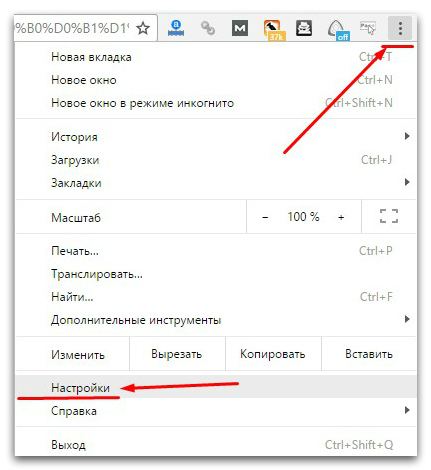
2. Dans la fenêtre qui s’ouvre, placez la souris sur la souris jusqu’à ce que "suggère de stocker les mots de passe pour les sites". Cliquez sur "Configurer". 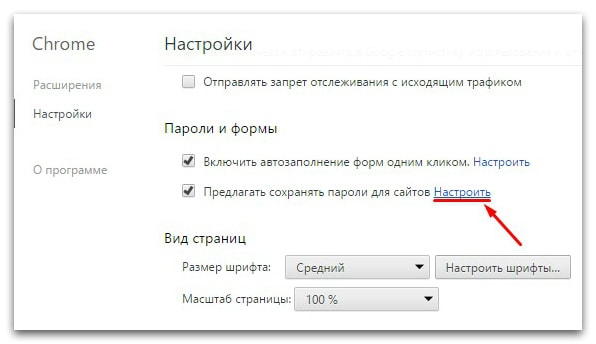
3. L'onglet ouvert affiche tous les mots de passe stockés sur votre ordinateur ou votre ordinateur portable. Pour voir, vous devez cliquer sur le "show". 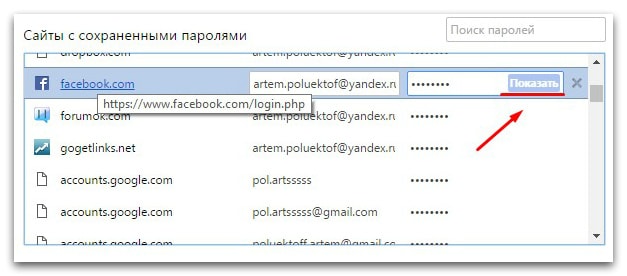
Dans cet exemple, j'ai clairement expliqué comment afficher mon identifiant et mon mot de passe sans programme.
Si, pour vous, cette option ne convient pas pour une raison ou une autre, ce n'est pas pratique.
Je suggère la deuxième option, comment ouvrir un mot de passe sous les étoiles à l'aide d'un programme, ou plutôt, une extension sécurisée.
Nous apprenons le login et le mot de passe sous astérisque à l'aide du programme
Très souvent, en acceptant la gentille question à propos des mots de passe enregistrés dans différents navigateurs, nous nous rendons un mauvais service. Le mot de passe, qui n'est pas saisi manuellement manuellement, est oublié au fil du temps. Et ensuite, lorsque le besoin s’en fait sentir, les tentatives de mémorisation des mots de passe enregistrés dans le courrier, un compte de réseau social ou une connexion sans fil commencent à se faire sentir. réseau domestique. Après plusieurs tentatives infructueuses dans la tête, trouvez une idée claire sur la manière de trouver le mot de passe enregistré sous les astérisques.
Pour cela, il y a vraiment des opportunités et des astuces. Il n'y a personne garanti pour fonctionner, mais après avoir essayé l'une des méthodes décrites ci-dessous, vous pouvez souvent trouver l'ancien mot de passe oublié depuis longtemps.
Si le mot de passe est stocké dans votre navigateur préféré, que ce soit Firefox, Opera, Chrome, Safari ou Explorer, vous pouvez procéder comme suit.
Dans le Mozilla Firefox
Supposons que nous devions connaître le mot de passe défini sur le routeur comme clé secrète de la maison réseaux Wi-Fi. Pour ce faire, vous devez exécuter le navigateur lui-même. Accédez à l'interface Web du routeur et accédez à la page des paramètres réseau sans fil. Mettez en surbrillance un mot de passe avec des astérisques (ou comme dans notre cas par des points) avec une souris. Cliquez sur le texte sélectionné avec le bouton droit de la souris. Dans le menu qui apparaît, sélectionnez l’élément "Explorer l’élément".
Les panneaux de l'inspecteur doivent apparaître en bas et à droite. Nous sommes principalement intéressés par le panneau inférieur. Si le panneau n'est pas actif en bas, lancez-le en cliquant sur cette icône.
Nous regardons attentivement la ligne surlignée en bleu. Dans notre exemple, cela ressemble à ceci:
Chez vous, la ligne sera une autre, mais il faut nécessairement commencer par entrée et contenir type = "mot de passe". Dans cette ligne, vous devez trouver les paramètres valeur = ou par défaut =. Un argument qui correspond et sera un mot de passe. Dans notre cas, le mot de passe sous les points est kakimenno.
Dans le Google Chrome
Vous devez également sélectionner une ligne avec un mot de passe et sélectionner l'élément "Afficher le code d'article" dans le menu qui apparaît. En bas, la fenêtre de l'inspecteur s'ouvre, dans laquelle la ligne souhaitée est mise en surbrillance. De même, comme Firefox, nous recherchons les paramètres value = ou default = dans la ligne et leurs arguments, qui seront le mot de passe que vous recherchez.
À l'opéra
Mettez le mot de passe en surbrillance, cliquez dessus avec le bouton droit de la souris. Dans le menu contextuel qui apparaît, sélectionnez l’élément "Inspect item". Ensuite, comme dans Chrome ou Firefox, examinez la ligne sélectionnée dans la fenêtre de débogage pour voir si elle contient un mot de passe.
En safari
Pour commencer, Safari exige que vous activiez les outils de développement. Pour ce faire, entrez les "Paramètres", allez dans l'onglet "Avancé" et marquez le bas de l'élément "Affichez le menu" Développement "dans la barre de menus".
Après avoir activé le développement, mettez en surbrillance le mot de passe, cliquez dessus avec le bouton droit de la souris, sélectionnez l'élément "Vérifier l'objet". Une fenêtre de développement apparaît, dans laquelle vous trouverez le mot de passe dans la ligne en surbrillance.
Dans le Internet Explorer 9
Un moyen pratique de définir un mot de passe sous un astérisque pour une personne non familiarisée avec le langage du balisage hypertexte des documents (HTML) ne l'est pas. Les outils de développement y sont présents, mais ils ne sont pas si pratiques à utiliser que dans Firefox, Chrome, Opera ou Safari. Dans le ce navigateur Vous devez afficher le code source complet de la page et y trouver le mot de passe.
Si vous souhaitez trouver le mot de passe sous les astérisques, enregistré par un autre programme (pas le navigateur), vous ne pouvez pas vous passer de programmes spéciaux. Voici quelques exemples de tels programmes: Récupération de plusieurs mots de passe, astérisque, SeePassword, PWDshow, ShowPass, Mot de passe masqué, Asterisk Logger.
Beaucoup de ces programmes sont gratuits. Mais soyez prudent lorsque vous les installez et téléchargez-les uniquement à partir de sites officiels, afin de ne pas mettre dans l'ordinateur divers virus.
Aujourd'hui, un utilisateur d'ordinateur ordinaire doit mémoriser presque une douzaine des plus différents mots de passe. Habituellement, cela est connecté à Internet. Lorsque vous accédez au navigateur avec l'option de mémorisation activée, le mot de passe est enregistré, mais il est toujours affiché sous forme de points ou d'astérisques à l'entrée. Mais l'utilisateur peut l'oublier. Considérez comment voir le mot de passe dans "Classmates" au lieu de points ou dans tout autre service populaire basé sur les paramètres du navigateur. Après avoir lu le matériel proposé, tout le monde pourra voir la combinaison requise dans le temps et noter, afin de ne pas oublier ou perdre dans le futur.
Comment voir le mot de passe au lieu des points: "Yandex" et autres navigateurs
En principe, la majeure partie de la tâche consiste à s’assurer que l’affichage du mot de passe a été présenté sous une forme normale dans les navigateurs Internet. Et ce n'est pas grave que l'utilisateur résout le problème de savoir comment voir le mot de passe au lieu des points "VKontakte", "Facebook" ou un autre site. Tout se résume aux paramètres des navigateurs, car l'accès à réseaux sociaux et généralement à Internet est effectué exclusivement avec leur aide.
Tout d'abord, regardons le moyen le plus efficace. Le problème de la façon de voir le mot de passe au lieu de points est résolu tout simplement. Lorsque la fenêtre de connexion, dans laquelle, en règle générale, la ligne du bas est désigné mot de passe, vous devez d'abord faites un clic droit dessus pour appeler le menu contextuel et sélectionnez du point de vue de l'élément de code (en navigateur Mozilla - Ceci est la "Investigation de l'élément", dans Internet Explorer - "Vérification").
Dans la fenêtre de l'éditeur qui apparaît, vous devez faire défiler le code et y trouver une combinaison de type = "password". Le mot "mot de passe" est double-cliqué ou la commande Modifier en HTML est sélectionnée dans le menu contextuel. Maintenant, au lieu du mot que vous recherchez, "text" (à l'intérieur des guillemets anglais) est écrit dans la ligne et la touche F2 est enfoncée pour désactiver le mode d'édition. Une fois l'action terminée dans la ligne d'autorisation, le mot de passe sera affiché sous une forme normale.
Comment voir le mot de passe en utilisant les paramètres du navigateur au lieu des points?
Comme déjà mentionné ci-dessus, les mots de passe sont généralement enregistrés dans les paramètres des navigateurs eux-mêmes. Par conséquent, une autre technique simple pour résoudre le problème de la façon de voir le mot de passe au lieu de points consiste à afficher ces paramètres.
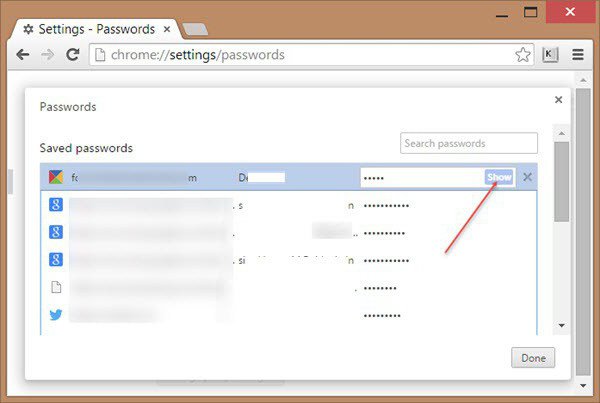
Dans Google Chrome, vous devez accéder au menu des paramètres paramètres supplémentaires, et dans la section des mots de passe et des formulaires, sélectionnez la gestion des mots de passe enregistrés. En face de l'adresse du site et du mot de passe avec des astérisques, il y a un bouton "Afficher". En cliquant dessus, vous obtenez l'aspect original.

Dans le navigateur Mozilla Firefox, la question de savoir comment voir le mot de passe au lieu de points est résolue de la même manière. Mais pour cela, la section de protection est utilisée dans les paramètres. Après avoir cliqué sur le bouton des mots de passe enregistrés dans une nouvelle fenêtre, utilisez le bouton pour les afficher.
Affichage des mots de passe avec PasswordSpy
Le principe de cet utilitaire est assez simple. Après le lancement, il analyse tous les fichiers de navigateur temporaires à la recherche de mots de passe stockés et affiche le résultat avec le nom du site ou du programme auquel il se rapporte.
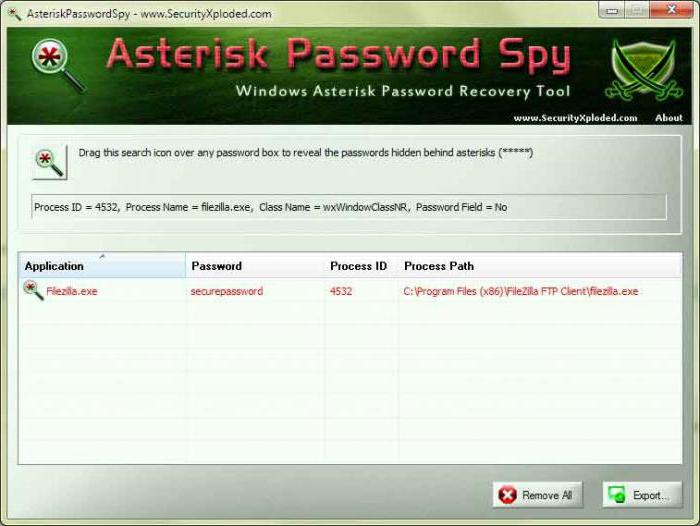
Certes, le seul inconvénient est qu'il ne fonctionne que si les fichiers temporaires avant son lancement n'ont pas été nettoyés ou supprimés. Si l'historique du navigateur, le cache, les cookies et les fichiers temporaires ont été supprimés, le résultat de l'application ne devrait pas être attendu.
Application pour les clients FTP
Pour les clients FTP, un petit utilitaire appelé PwdCrack (le nom complet de Password Cracker), qui est absolument gratuit, convient.

Après le démarrage du programme, appuyez simplement sur le bouton d'alimentation et déplacez le curseur sur la fenêtre dans laquelle le mot de passe sous forme d'astérisques est enregistré. Dans ce cas, le mot de passe apparaît sous la forme sous laquelle l'utilisateur l'a saisi initialement.
Au lieu du total
Ici, en fait, et tout ce qui peut être dit sur la façon de voir le mot de passe, représenté sous la forme d'astérisques ou de points. De tout ce qui a été présenté ci-dessus, le plus méthode simple est l'affichage du contenu souhaité est le mot de passe dans les paramètres du navigateur, car tous les utilisateurs ne seront engagés dans la visualisation et l'édition de code HTML, bien que, pour être honnête, dans ce mode de réalisation, rien de bien compliqué. L'essentiel est de trouver la bonne combinaison. Et puis, comme on dit, la question de la technologie. Eh bien, les programmes pour afficher les mots de passe sous une forme normale peuvent être trouvés autant que vous le souhaitez.
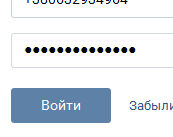 Bonjour à tous Aujourd'hui, je vais vous dire comment regarder le mot de passe sous les points. Certains utilisateurs recherchent ces informations sur Internet, à la recherche de certains programmes, mais en réalité, rien n’est nécessaire.
Bonjour à tous Aujourd'hui, je vais vous dire comment regarder le mot de passe sous les points. Certains utilisateurs recherchent ces informations sur Internet, à la recherche de certains programmes, mais en réalité, rien n’est nécessaire.
Mais pourquoi le mot de passe se cache-t-il sous les points, quel est le problème? Moi aussi, à un moment donné, je ne pouvais pas comprendre pourquoi cela était nécessaire, car cela ne causait que des inconvénients, il n'était pas visible, mais alors j'ai tout compris. Le fait est que le mot de passe est une infa super secret, vous savez? Et donc si vous entrez un mot de passe, et à côté de quelqu'un là-bas, alors celui-ci peut voir votre mot de passe! C'est pourquoi il est caché
Mais très peu de gens savent que pour apprendre le mot de passe sous les points, la fonction est dans ce navigateur. Donc, voici un champ qui a un mot de passe sous les points, voir:
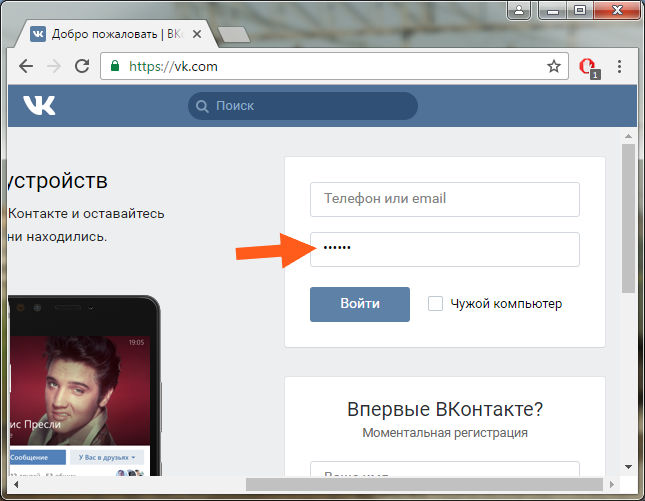
Ceci est ouvert Google Chrome, que dois-je faire maintenant? Vous devez cliquer avec le bouton droit sur ce champ avec ces points et le sélectionner.
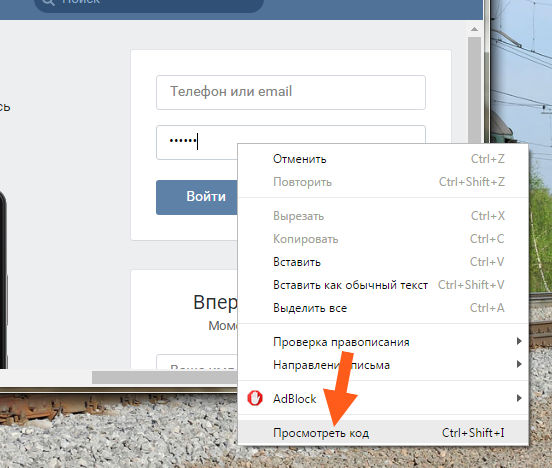
Ensuite, vous allez ouvrir une fenêtre où il y aura beaucoup de code. J'ai oublié de dire que pour plus de commodité, vous devez faire tout cela lorsque le navigateur est ouvert en plein écran. Donc tout simplement pratique. Eh bien, ici, vous allez ouvrir une fenêtre avec le code, il y aura un fragment de code, ici vous pouvez voir comment il est alloué pour moi:

Maintenant, la chose la plus importante. Ce code est à l'intérieur du site pour ainsi dire. Ce qui est alloué, ça commence généralement à l'entrée, et c'est une balise, eh bien, ce n'est pas particulièrement important. L'essentiel ici est cette partie, voir:

Si cela est déchiffré, eh bien, pas ce que j'ai choisi comme cadre, mais en général ce qui est mis en évidence en bleu, alors ceci est obtenu ici. Ceci est une balise d'entrée, une balise de saisie de texte. Dans cette balise, il y a des paramètres, ils y sont listés, il y a un type de paramètre, il y a une classe de paramètres, et bien d'autres. Ici, dans le paramètre type, le mot de passe est défini, c'est pour que le mot de passe soit des points. Vous avez juste besoin de changer cette valeur. Il suffira de changer littéralement le mot mot de passe, n'importe quoi, si seulement il n’avait pas de mot de passe, eh bien, par exemple, j’ajouterais simplement un élément. Mais comment changer? Double-cliquez sur le mot de passe, votre mot de passe se distinguera ainsi:


Et puis il suffit d'entrer dans l'unité pour l'obtenir comme ceci:

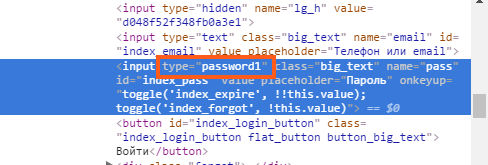
Si vous avez tout fait correctement, les modifications prennent automatiquement effet pour ainsi dire et immédiatement lorsque vous avez un mot de passe sous les points, vous n'aurez aucun point, le mot de passe sera affiché:
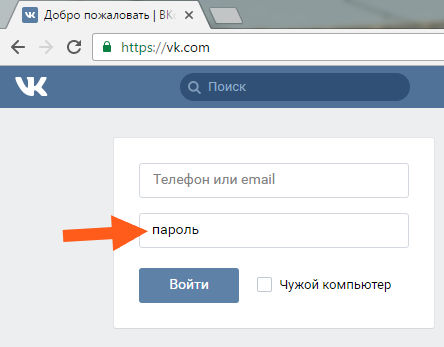
Le panneau avec le code lui-même peut déjà être fermé:
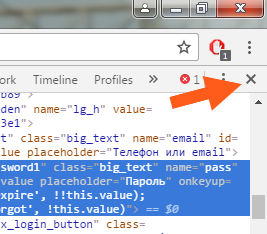
Les gars, tout est clair? J'espère que tout est clair et comme vous pouvez voir le mot de passe sous les points est facile et aucun programme à télécharger n'est pas nécessaire
Pour les autres navigateurs, tout est pareil. Dans Yandex Browser, vous faites également un clic droit sur le champ et l'élément Explore Element est le suivant:

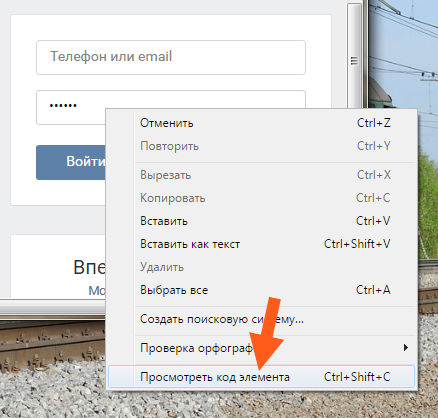
Dans Mozilla, cliquez sur l'élément Explore:


Dans le navigateur Internet Explorer, vous pouvez avoir un tel bouton devant le mot de passe:
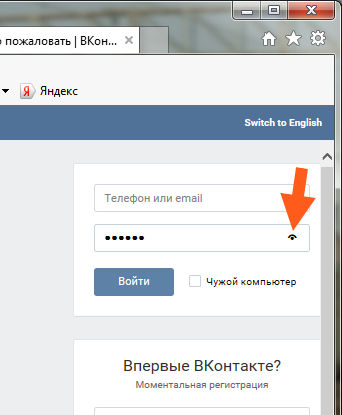
S'il est bloqué, le mot de passe sera affiché. Mais il ne sera visible que si ce bouton est bloqué. Mais juste au cas où, je dirais qu'ici, pour regarder le mot de passe sans ce bouton, vous devez cliquer avec le bouton droit sur le champ du mot de passe, sélectionner l'élément Vérifier l'élément:
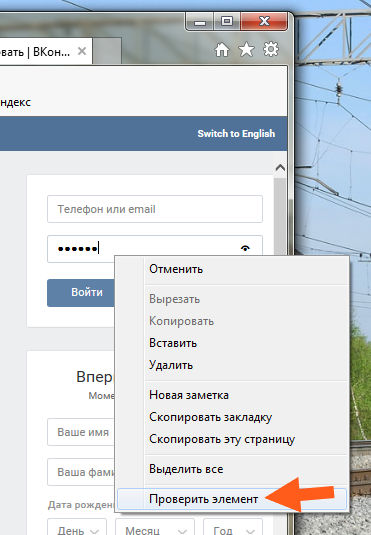
Et puis, comme dans Mozilla, un code apparaîtra ci-dessous, là où vous savez déjà quoi faire:

Eh bien, c'est tout les gars, comme vous le voyez, il n'y a rien de compliqué ici. Mais, pour être honnête, j'avais l'habitude de ne pas savoir comment regarder le mot de passe sous les points, je ne pouvais même pas penser que c'était si simple. J'espère que tout était clair pour vous, et si quelque chose n'est pas bien écrit, alors je suis désolé. Je vous souhaite bonne chance dans la vie, de sorte que vous ayez tout en elle était bon
15.12.2016





